win11系统更改账户名称操作方法介绍
来源:www.laobaicai.net 发布时间:2023-07-09 08:15
我们在使用电脑的时候可以创建多个账户,用来达到不同场景的使用,也可以在账户中享受不同的桌面设置等,我们也可以把创建的账户名称进行更名,这样更容易我们进行识别,那么win11系统如何更改账户名称呢?今天老白菜u盘装系统为大家分享win11系统更改账户名称的操作教程。
具体的操作方法如下:
1、在Win11系统桌面上,鼠标右键此电脑选择管理进入。如图所示:
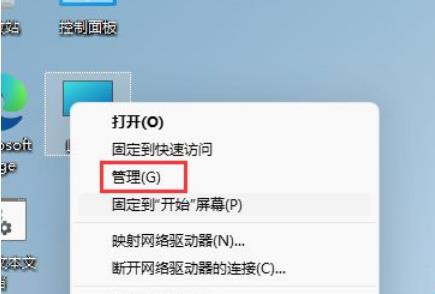
2、进入计算机管理界面,依次点击本地用户和组-用户展开。如图所示:
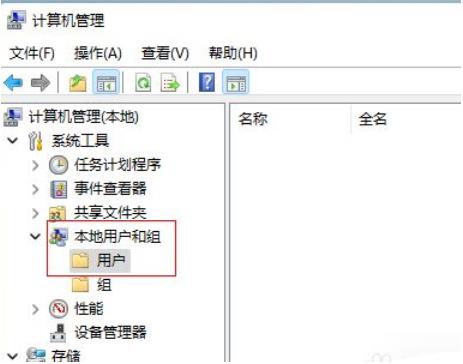
3、选中用户文件夹,在右边窗口双击要修改的用户名进入。如图所示:
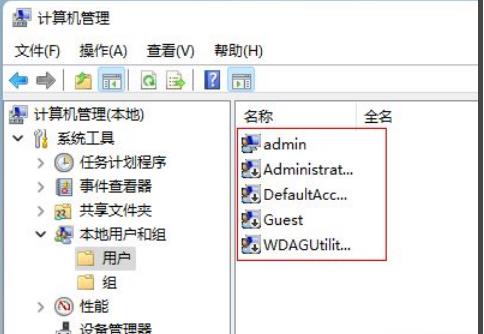
4、在弹出的用户属性对话框,输入新的用户名称点击确定按钮即可。如图所示:
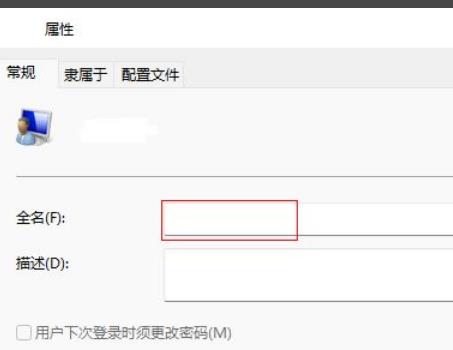
关于win11系统更改账户名称的操作教程就为用户们详细分享到这里了,如果用户们使用电脑的时候不知道如何更改账户名称,可以参考以上方法步骤进行操作哦,希望本篇教程对大家有所帮助,更多精彩教程请关注老白菜官方网站。
上一篇:win10系统d盘打不开如何解决
下一篇:win11系统禁用网络连接教程
推荐阅读
"老白菜u盘启动盘电脑重装得力助手"
- win11系统如何设置指纹解锁 2024-05-07
- win10系统玩dnf不能打字如何解决 2024-05-06
- win11系统提示程序阻止关机怎么办 2024-05-04
- win10系统共享文件没有权限访问如何解决 2024-05-02
win11系统如何关闭休眠按钮
- win10系统输入法不见了怎么解决 2024-04-30
- win10系统如何设置共享打印机 2024-04-29
- win10系统设置打不开如何解决 2024-04-29
- win11系统不能共享打印机怎么办 2024-04-27
老白菜下载
更多-
 老白菜怎样一键制作u盘启动盘
老白菜怎样一键制作u盘启动盘软件大小:358 MB
-
 老白菜超级u盘启动制作工具UEFI版7.3下载
老白菜超级u盘启动制作工具UEFI版7.3下载软件大小:490 MB
-
 老白菜一键u盘装ghost XP系统详细图文教程
老白菜一键u盘装ghost XP系统详细图文教程软件大小:358 MB
-
 老白菜装机工具在线安装工具下载
老白菜装机工具在线安装工具下载软件大小:3.03 MB










